
[GCP] Linux Instance Root로 SSH 접속하기 PrologueGCP에서 Linux Instance를 생성하여 SSH를 접속하면 GCP 계정에 따른 User 계정이 생성됩니다.보안을 위하여 "sudo"를 사용하여 Management를 할 수 있지만 상황에 따라 Root 계정을 사용해야 할 일들이 발생됩니다. 아래의 포스팅을 통해 GCP Linux Instance에서 Root 계정을 직접적으로 사용하는 두가지 방법에 대해 알아보겠습니다. OS 기준은 GCP의 CentOS 7 Instance 기준으로 작성되었습니다. Root 계정 사용 - 1GCP에서 CentOS 7 Instance를 생성 후 GCP에서 제공하는 SSH로 접속합니다. 아래와 같이 "sudo passwd"를 통해 root 패스..
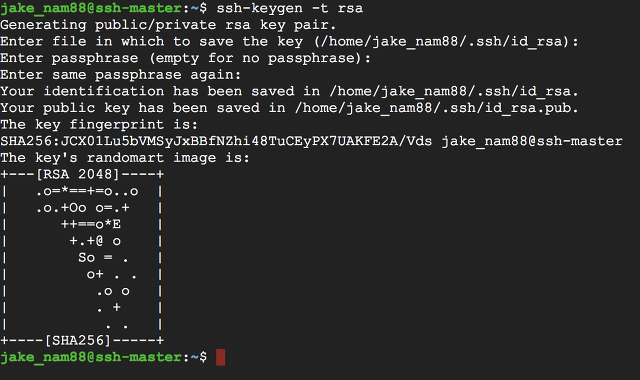
[GCP] Instance 간 SSH Key 사용하여 접속하기 PrologueGCP에서 Instance에서 다른 Instance로 접속을 하기위해 ssh "destination server ip"를 입력하고 ID와 Password를 사용하여 접속하려하니 접속이 되지 않았습니다. 다른 좋은 방법도 많겠지만 SSH Key를 생성하여 Butket을 통한 SSH Key파일 전송을 사용하여 Instance 간 SSH Key를 통해 접속했습니다. SSH Key - 접속하려는 서버의 ID와 Password 없이 SSH Key를 이용하여 접속할 수 있습니다. - Public Key는 접속하려는 Destination Server에 위치하면 되고 Private Key는 접속을 행하는 Source Server에 위치하면 됩..

[GCP] 가상머신 만들기 Google Cloud Shell 활성화GCP Console 오른쪽 상단 툴바에서 Cloud Shell icon 클릭 "CLOUD SHELL 시작" 클릭 Google Cloud Shell - Google Cloud Shell은 가상머신이 실행되며 Google cloud form의 Development tools을 사용할 수 있습니다. - 5GB의 Persistent Home Directory와 Google account의 authentication을 기본으로 제공합니다. Account authenticated 확인하기ossian_2@ossian-api-project:~$ gcloud auth list Output Credentialed AccountsACTIVE ACCOUNT*..